圆形
放置圆形
支持在面板绘制圆形。通过圆形和其他图形可以组合成多种形状。
- 顶部菜单栏 - 放置 - 圆形
- 全局快捷键:Alt+C
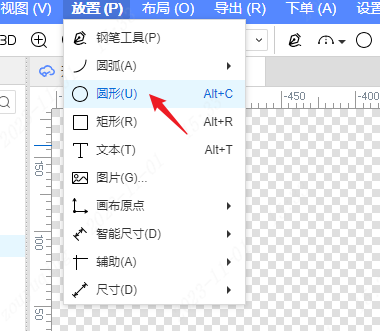
- 通过单击顶部工具栏的圆形图标,也可以快速的进入圆形的绘制模式。
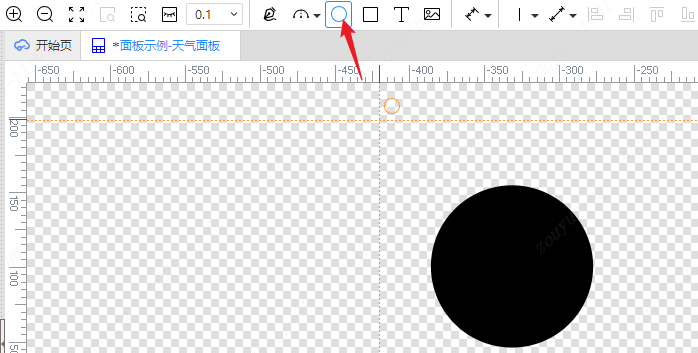
操作步骤
操作进入圆形的绘制模式后,移动光标到画布上,右上角跟随显示圆形图标,任意位置第1次鼠标左键即可确定圆心位置,显示一个以圆心到光标的距离为半径的待确定圆。
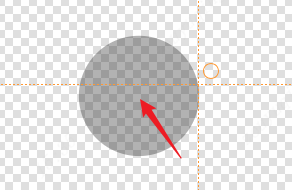
再次鼠标左键,即可确定圆的半径,完成本次圆形的绘制,进入下一个圆形的待绘制状态。
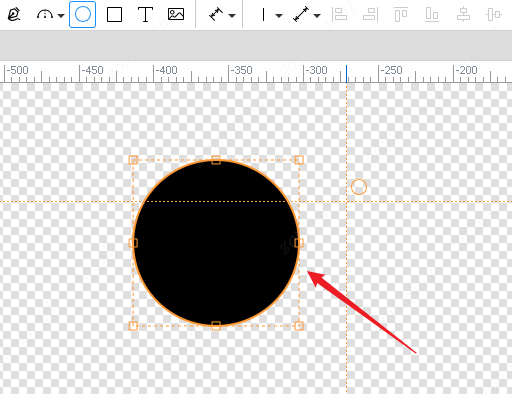
右侧属性
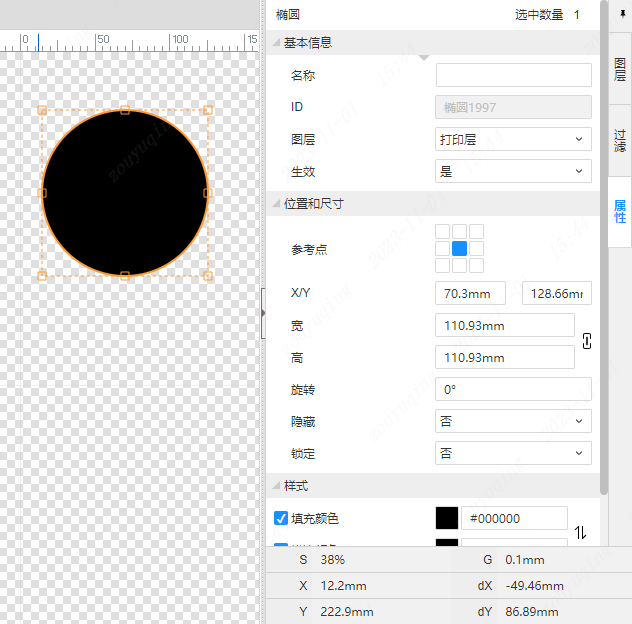
基本信息
- 名称:图形的名称,默认为空。
- ID:图形的专属ID,不可修改。
- 图层:将图形可以切换到需要的图层去,完成相应的功能。 ⽐如改为板框层,就是切割外形线。 改到打印层就会变成可被打印的图形。 如果想把同样的⼀个图形分别设为不同的图层,可以右键-重复到原位置,然后把其中⼀个的属性改为其他图层。
- 透明度(打印层,白底):用于设置打印层和白底层透明的,可以直接输入具体数值,也可以通过下面的坐标选择器快捷设置相关透明参数。
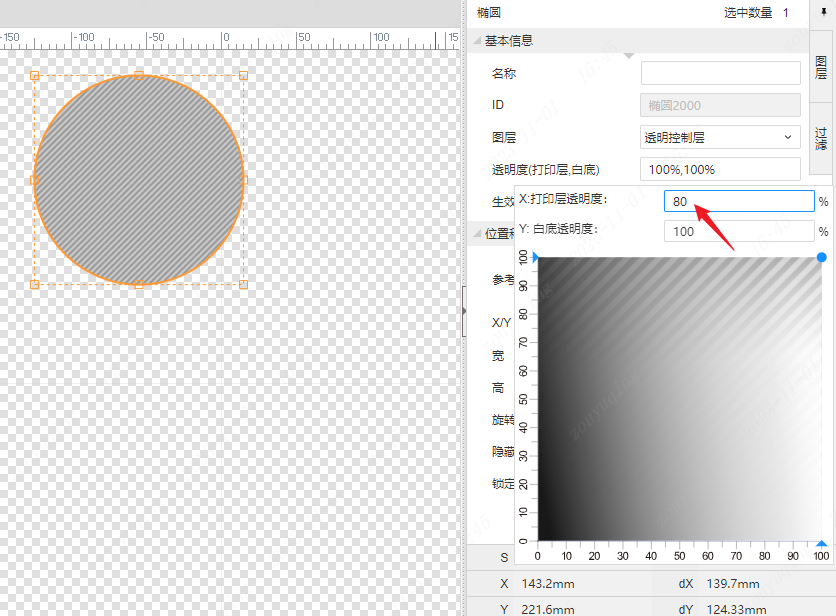
- 生效:可选择此图形是否生效与设计生产中,选择是则生产时会对应的图形生产出来。选择否侧不会。
位置和尺寸
- 参考点:设置中间点为参考点,可以进行同心圆的调整。
- X/Y:图形在设计图上的参考点处的X、Y轴坐标值。
- 宽、高:图形的轴对齐包围矩形的宽度和高度设置。
- 旋转:图形的旋转角度设置。
- 隐藏:设置图形在画布上隐藏与否。
- 锁定:设置图形在画布上锁定与否。
样式
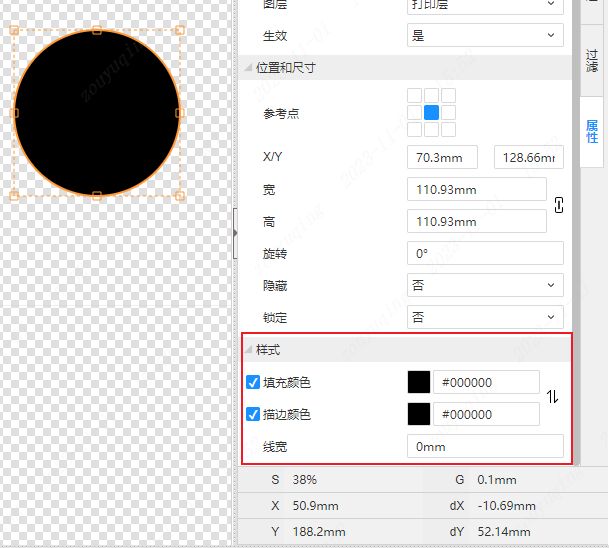
- 填充颜色:设置图形的填充颜色,勾选是否应用该填充颜色于该图形,不勾选则无填充
- 描边颜色:设置图形的描边颜色,勾选是否应用该描边颜色于该图形,不勾选则无描边
- 线宽:图形描边的宽度设置。